디스코드에서 실시간 음악 듣는 법 히드라 봇 단축키 활용법
디스코드에서 음악 듣기 히드라 봇 설치 및 명령어
디스코드는 단순한 게임용 음성 채팅 앱을 넘어 화상 회의, 스터디, 실시간 방송, 콘텐츠 제작까지 지원하는 올인원 커뮤니케이션 플랫폼으로 자리 잡았습니다. 특히 Z세대와 크리에이터, 그리고 디지털 네이티브 세대 사이에서는 줌이나 팀즈보다 더 자유로운 소통이 가능한 도구로 꾸준히 인기를 끌고 있습니다.
그중에서도 주목받는 기능이 바로 디스코드 노래봇 기능입니다. 대표적인 예로 ‘히드라(Hydra)’ 봇은 명령어 입력만으로 실시간 음악 재생, 큐 설정, 가사 보기, 반복 재생까지 가능해 음악을 함께 들으며 대화하는 문화를 만들어가고 있습니다.
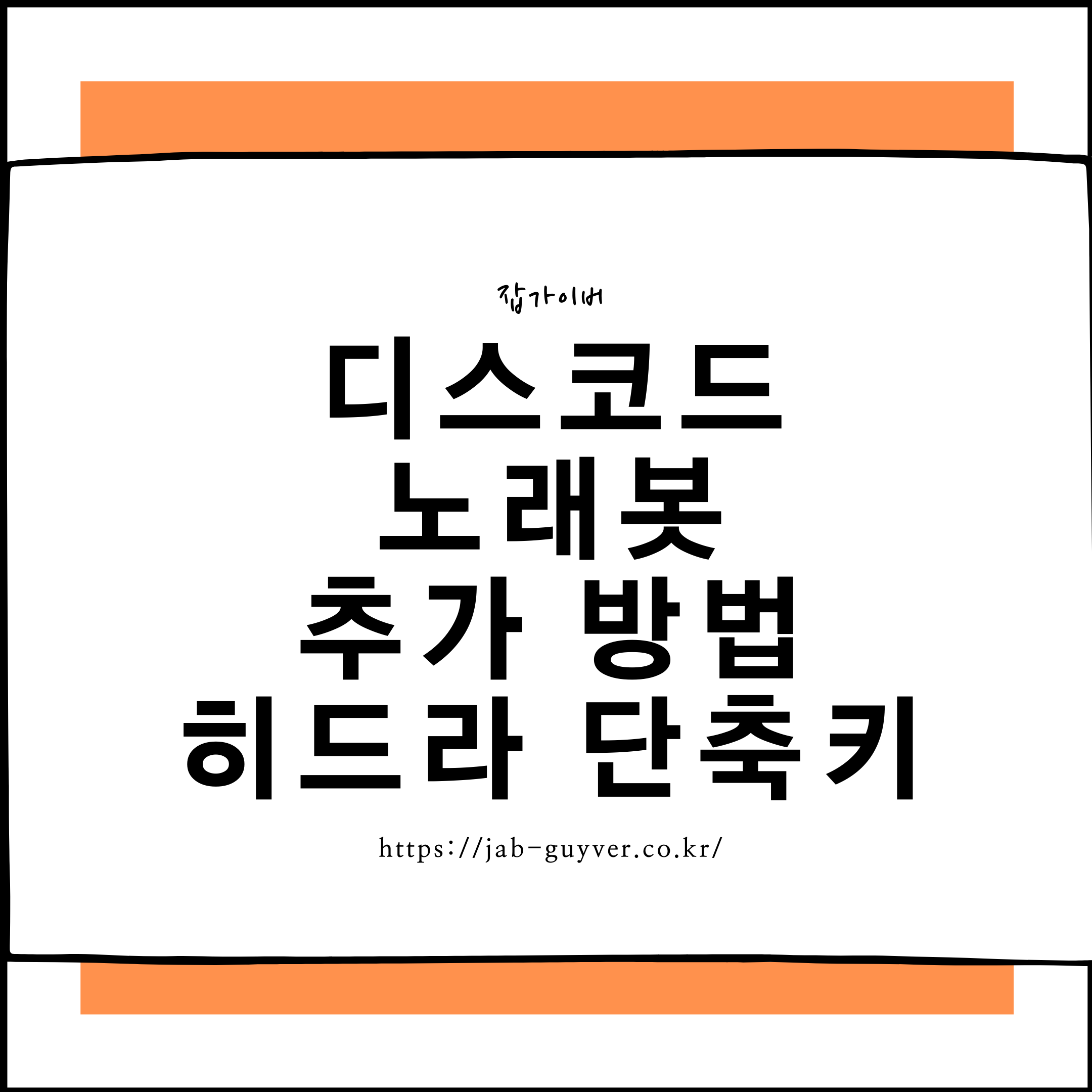
디스코드 서버를 처음 개설했거나, 노래봇을 처음 사용하는 분이라면 어렵게 느껴질 수 있지만 히드라 봇은 설치부터 사용법까지 매우 직관적입니다.
그럼 히드라 봇을 디스코드에 설치하는 방법과 대표 명령어, 자주 발생하는 오류와 해결법까지 전부 정리해보겠습니다.
디스코드 다운로드 및 카메라 마이크 설정 - 노랗IT월드
요즘 게임을 하거나 화상채팅등을 할 수 있는 수많은 방법중에서 디스코드를 사용하는 사용자가 늘어나고 있으며 일반 기업용으로 화상채팅으로 줌 Zoom을 사용한다면 청소년들은 디스코드를
yellowit.co.kr
디스코드 봇 추가

디스코드 봇을 추가하기 위해서는 Discord Bot을 구글에서 검색합니다.
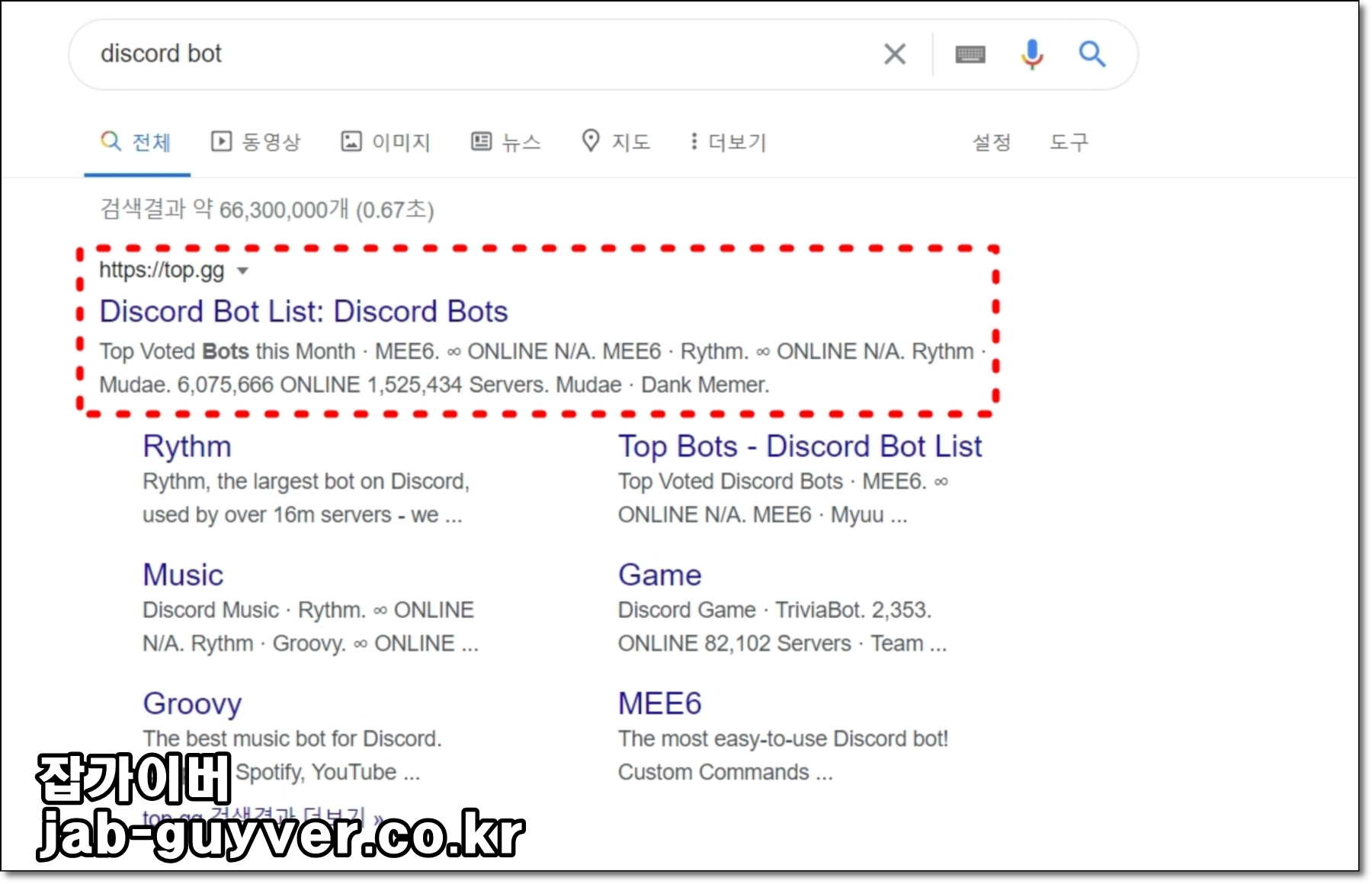
상단에 뜨는 Discord Bot List를 선택 접속합니다.
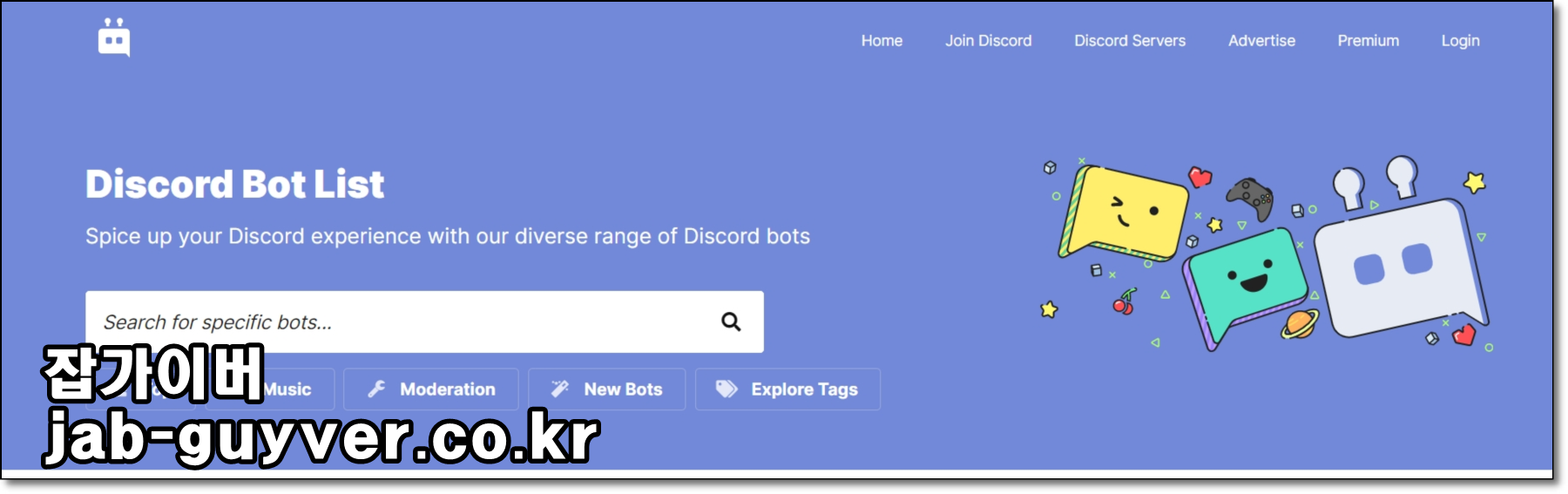
검색을 통해 원하는 디스코드 봇을 추가할 수 있습니다.
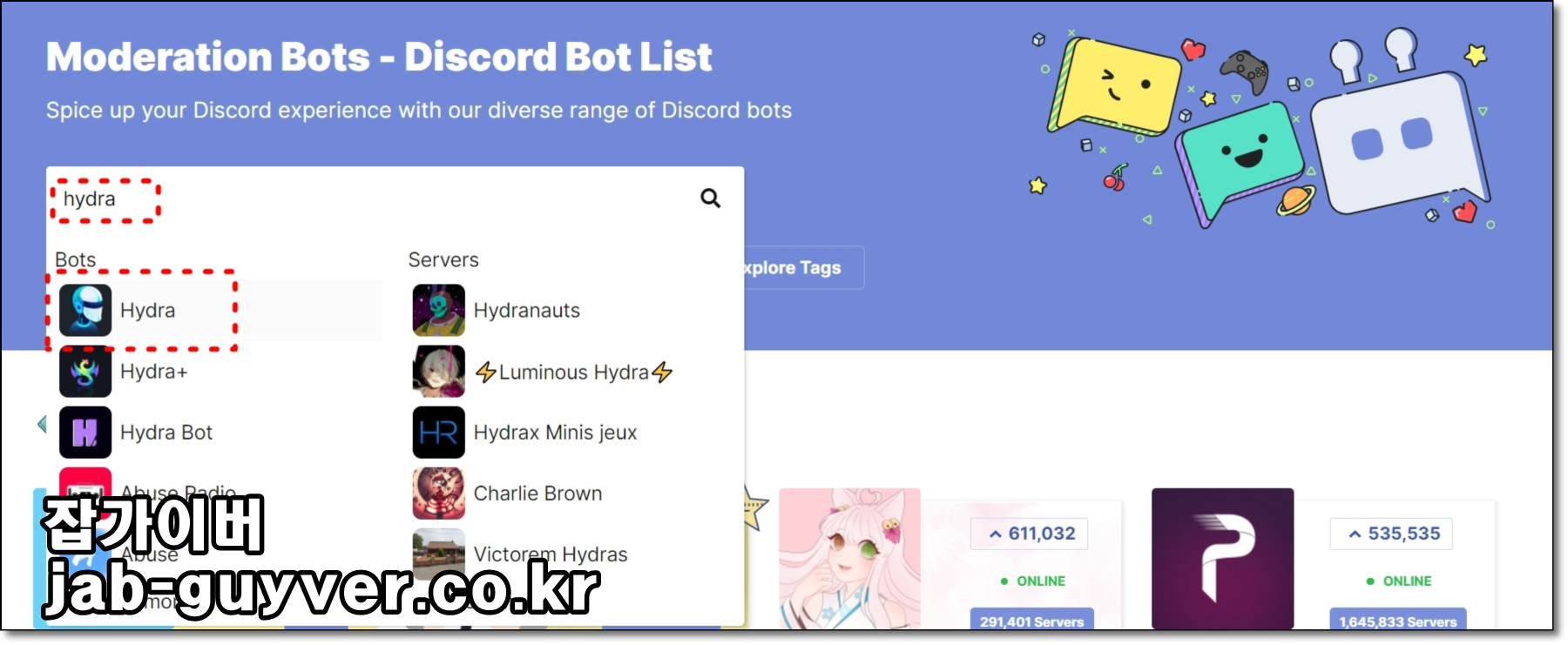
비교적 많이 사용하는 로봇중에서 히드라 "하이드라"라는 봇이 있습니다


영문으로 Hydra를 검색합니다.
우측 상단 Invite를 눌러 히드라 노래 봇을 추가합니다.
디스코드 로그인이 되어있지 않거나 계정이 없다면 새로 가입하고 계정이 있다면 로그인합니다.
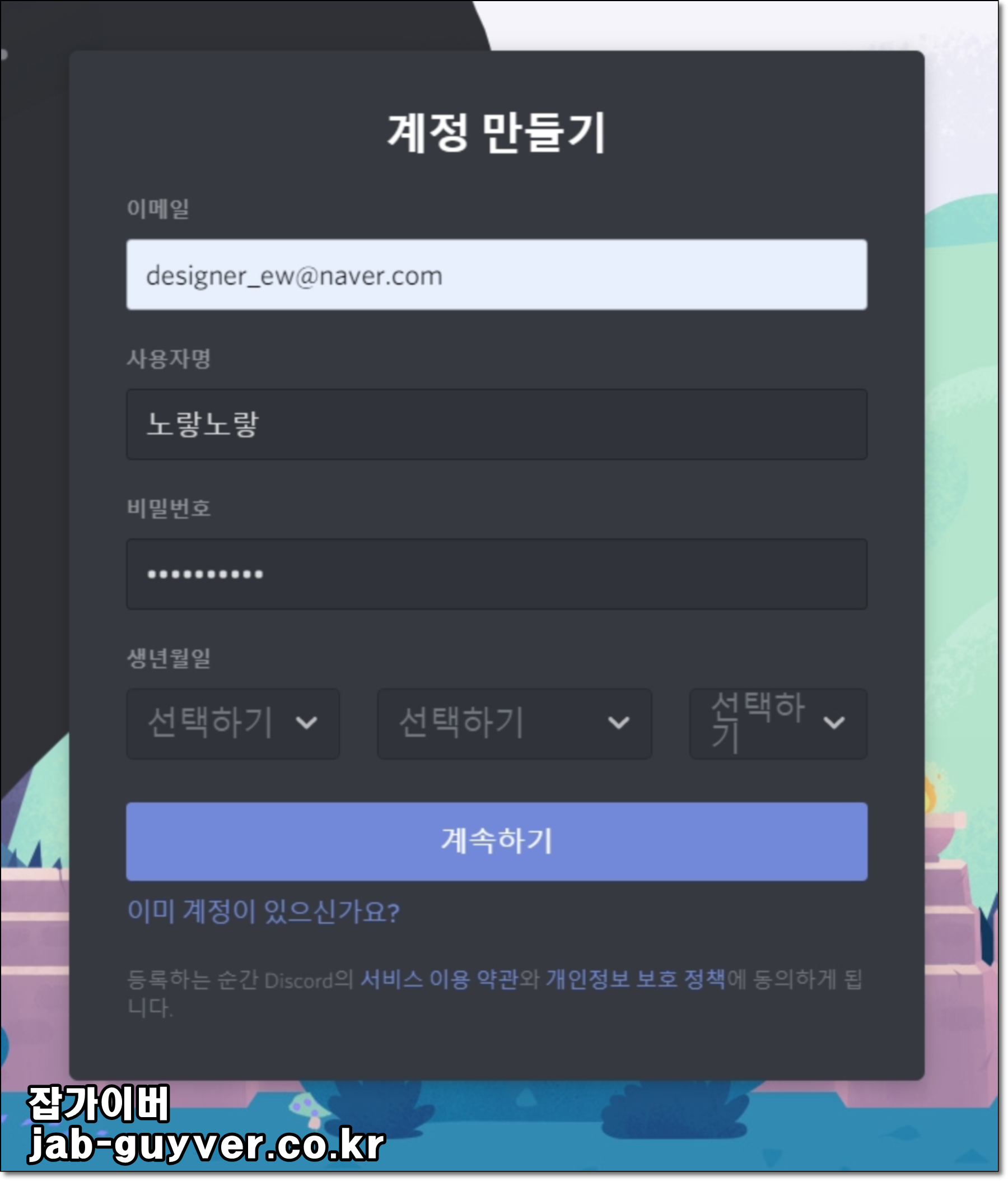
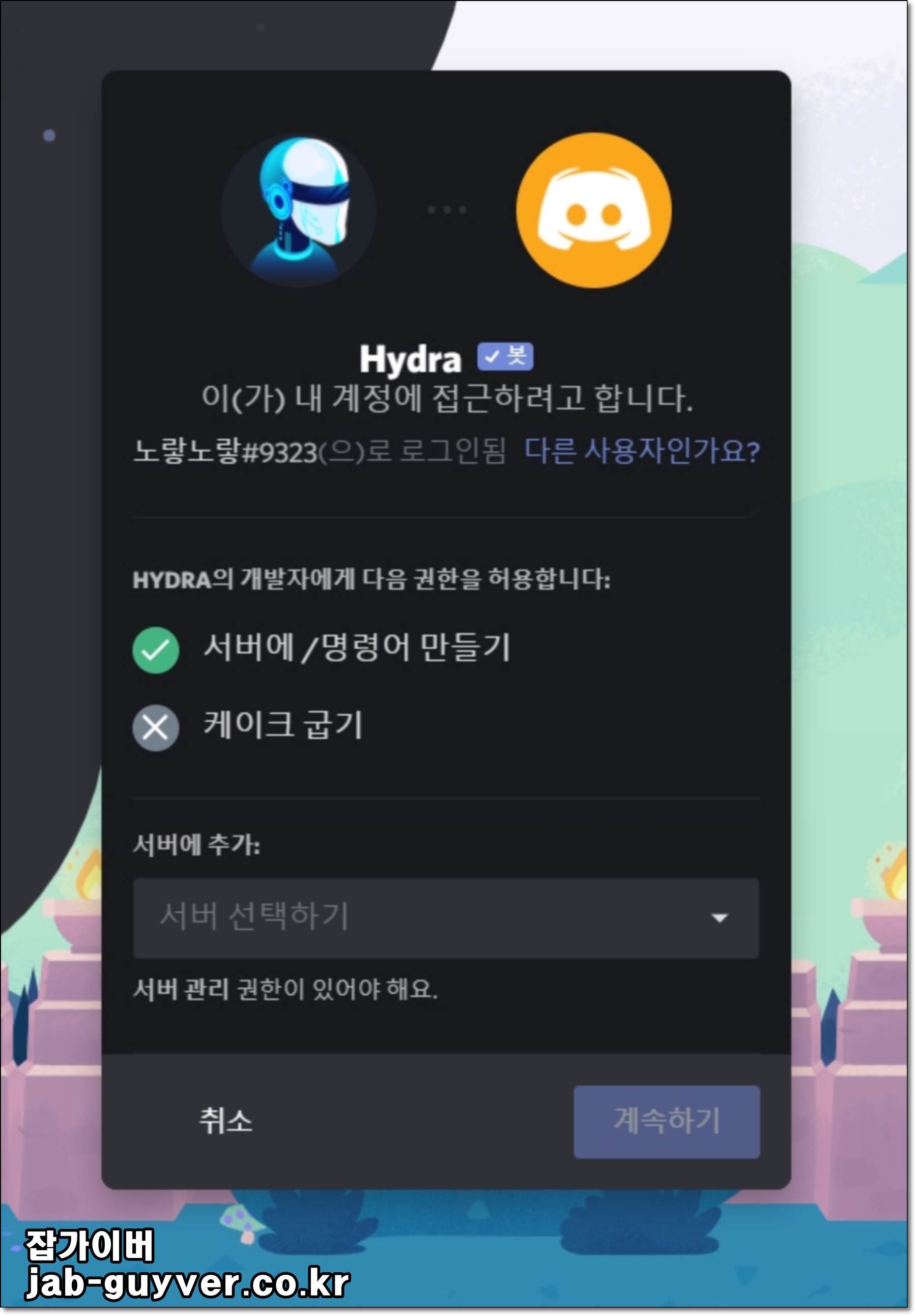
디스코드 히드라 봇을 추가할대 서버도 함께 추가해야 합니다.
디스코드 서버 만들기

별도의 서버를 만들지 않았았다면 서버를 생성합니다.
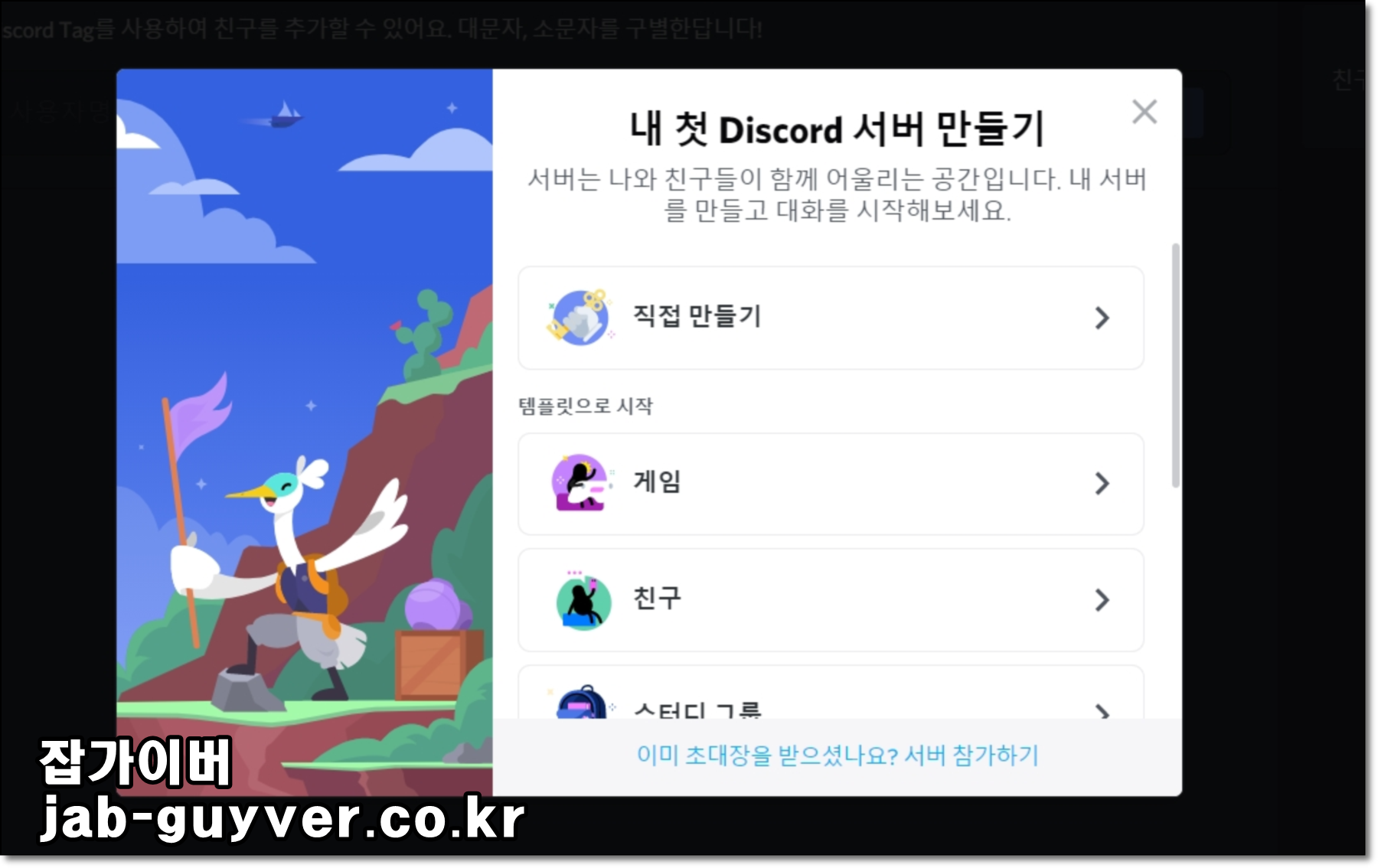

서버란 쉽게 채팅방이라고 할 수 있으며 게임이나 친구들과의 대화, 스터디그룹, 화상회의 등 용도에 맞는 서버를 만들 수 있습니다.

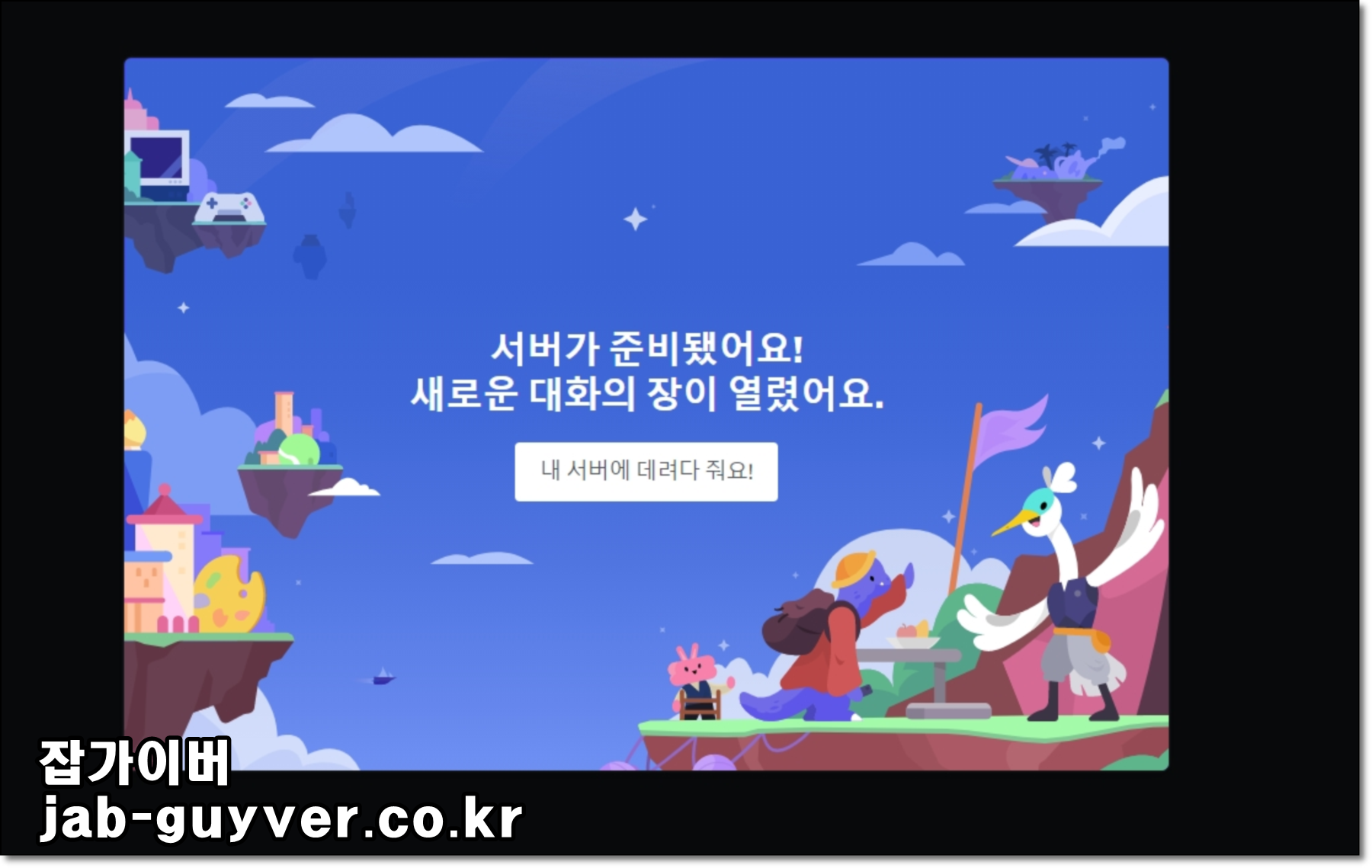
서버의 이름은 누구나 알기 쉽게 정해줍니다.
이렇게 디스코드 노래봇 히드라 추가되었습니다.
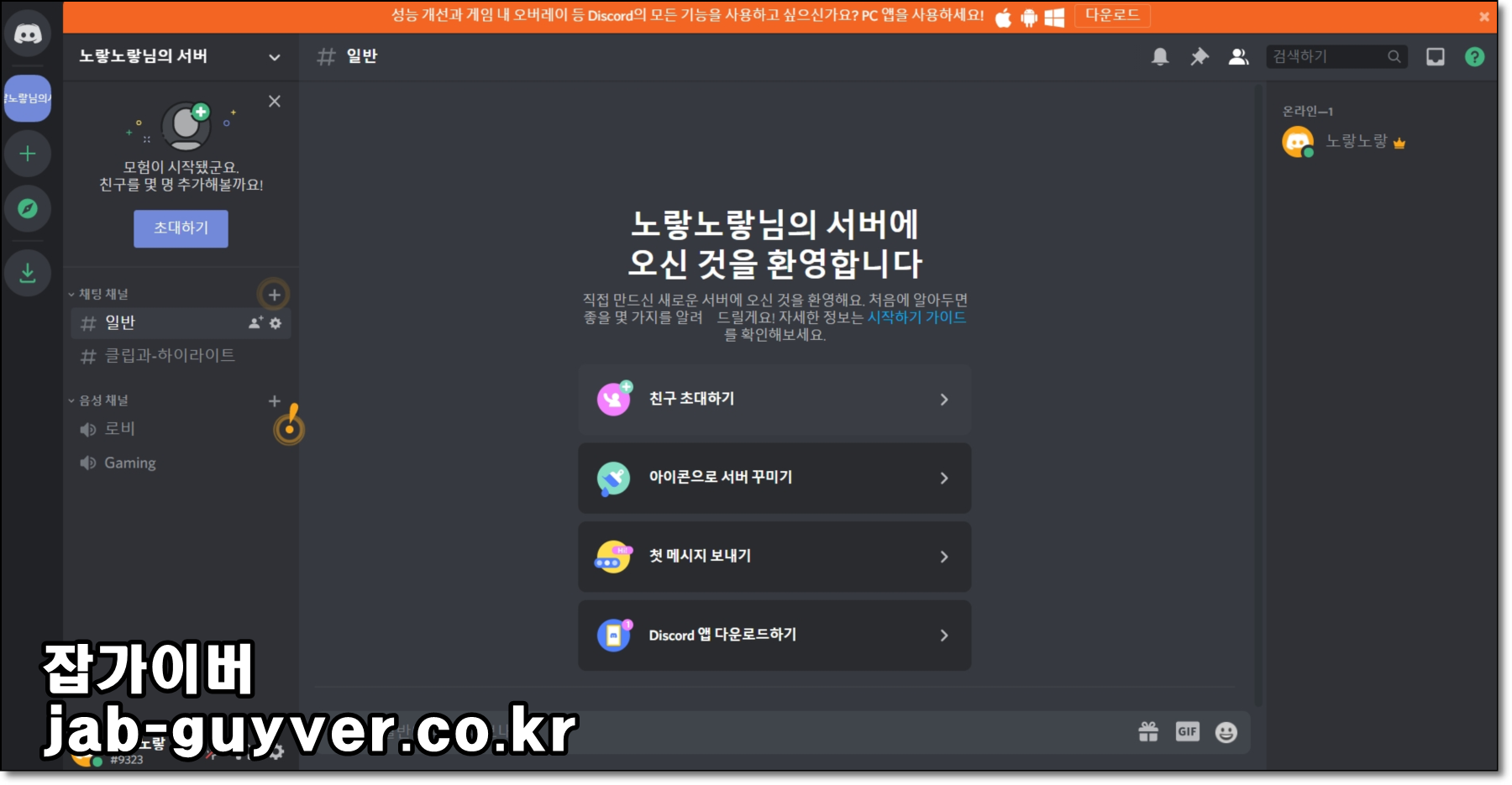
이렇게 생성된 디스코드 히드라 봇을 추가했다면 아래 명령어를 이용해 노래를 재생하거나 검색하는 등 기능을 사용할 수 있습니다.
디스코드 히드라 명령어
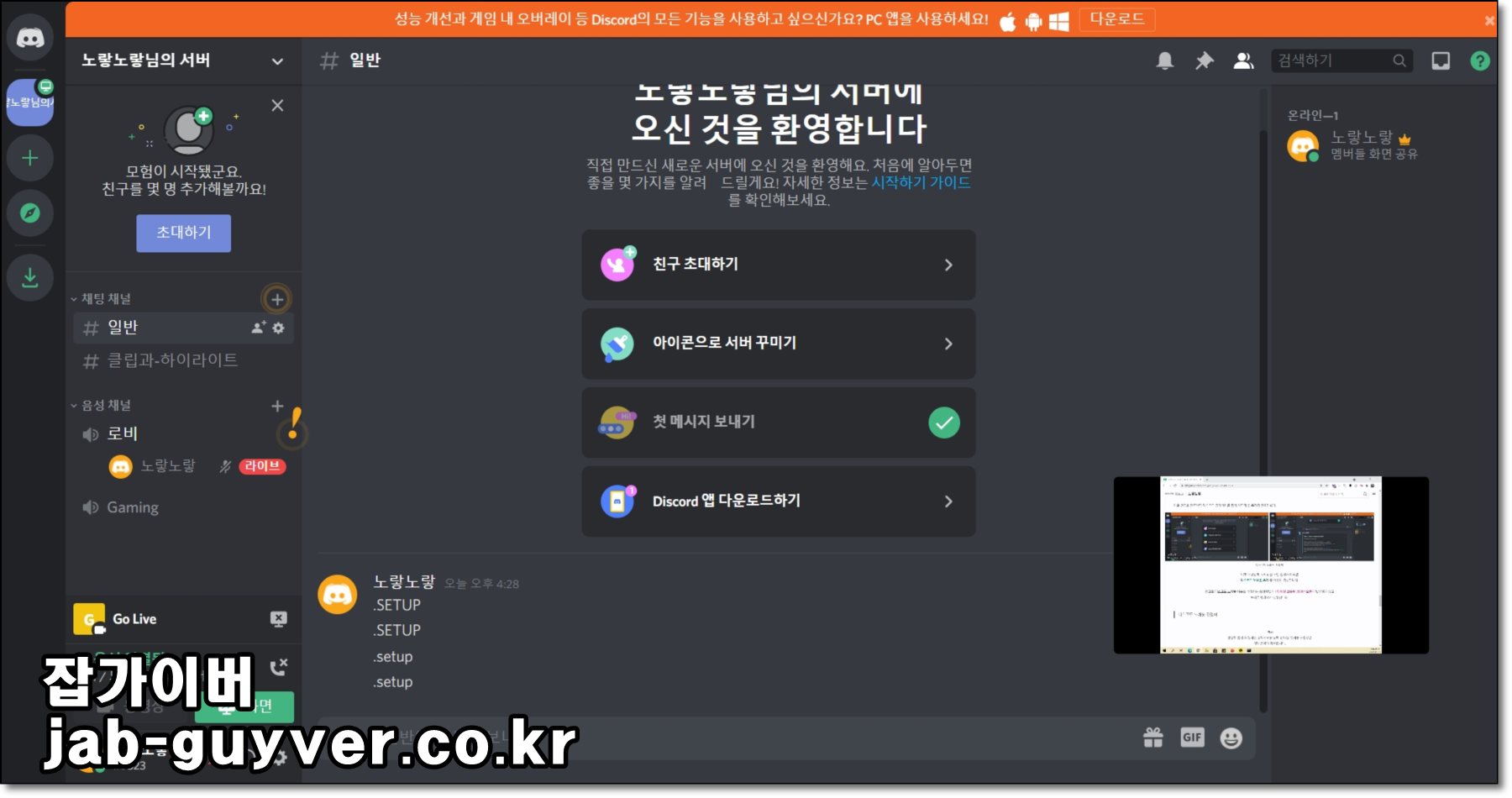
- .help: 도움말 메뉴를 표시
- .lyrics: 현재 재생중인 음악의 가사 표시
- .lyrics <노래 제목>: 제공된 노래의 가사를 표시
- .ping: 봇의 지연시간 표시
- .ping ws: 봇의 웹 소켓 대기 시간 표시
- .ping rest: 봇의 나머지 대기 시간 표시
- .play <노래 제목/url> [flags] : 해당 음악 재생
- .play file: 메시지(채팅)에 첨부된 파일을 재생
- .playlist: 저장된 기본 재생 목록을 재생
- .playlist list: 저장된 재생 목록을 나열
- .playlist show <playlist name> [page number] : 제공된 재생 목록에 있는 노래 표시
- .playlist song save <url> [playlist name] : 기본 노래나 제공된 재생 목록에 음악 저장
- .playlist song delete <songId> [playlist name] :기본 노래나 제공된 재생 목록에서 음악 삭제
- .premiumstatus: 사용자 및 서버 프리미엄 상태 표시
- .queue : 큐 표시
- .queue <page number> : 큐의 특정 페이지 표시
- .search <song name> : 노래 검색 및 선택
- .songinfo : 현재 재생중인 노래의 세부 정보 표시
- .songinfo <song number> : 큐에 있는 특정 노래 세부 사항 표시
- .voteskip : 현재 트랙을 건너뛰도록 투표할 수 있음
- .clear : 현재 큐 전체 삭제
- .leave : 음성 채널에서 봇의 연결 끊기
- .loop : 명령 시 큐 반복, 한곡 반복, 반복 끄기 순으로 반복
- .loop queue : 큐 반복
- .loop song : 한곡 반복
- .loop off : 반복 끄기
- .move <song number> : 선택한 노래를 큐의 맨위로 이동
- .move <from> <to> : 선택한 노래를 선택한 위치로 이동
- .move swap <from> <to> : A - B 트랙 위치 변경
- .move last : 큐의 마지막으로 이동
- .pause : 일시중지
- .remove <song number> : 선택한 노래 삭제
- .remove cleanup : 채널에 없는 유저가 추가한 노래 제거
- .remove doubles : 중복 노래 제거
- .remove range <from> <to> : 큐에서 선택한 범위의 트랙 제거
- .replay : 현재 노래 반복(반복 재생이랑은 다름 = 앵콜 기능)
- .resume : 일시 중지된 노래 재생
- .seek mm:ss : 현재 노래에서 특정 시간으로(mm 분 : ss 초 입력)
- .shuffle : 플레이 리스트 섞어 랜덤 듣기
- .shuffle fair : 각 유저들의 노래가 비슷하게 섞기
- .skip : 노래 건너뛰기
- .skip <trackNumber> : 선택한 노래로 건너뛰기
- .stop : 중지 및 큐 삭제
- .announce : 지금 재생 중인 메시지 전송 켜기 / 끄기 전환
- .announce delete : 지금 재생중인 메시지 삭제 켜기 / 끄기 전환
- .ban <user> : 해당 유저 차단
- .cleanup : 명령 및 봇 메시지 전체 삭제
- .fix : 서버 지역 수정 시도
- .language : 현재 구성된 언어 표시
- .language list : 사용 가능한 모든 언어 표시
- .language set <language key> : 서버에서 언어 설정
- .limit : 현재 설정된 제한 표시
- .limit song <song amount> : DJ가 아닌 유저에 대한 노래 제한량 설정
- .limit time mm:ss : DJ가 아닌 유저에 대한 노래 당 시간 제한 설정
- .limit song reset : 노래 제한량 재설정
- .limit time reset : 노래 시간 제한 재설정
- .limit reset : 모든 제한 초기화
- .playlists : 신규 음악을 큐에 넣을 수 있게 할지 말지 전환
- .prefix : 현재 프리픽스 표시
- .prefix <new prefix> : 새로운 프리픽스 설정
- .requester : 요청자가 트랙에 표시될 때 활성화 / 비활성화
- .setdj : 현재 DJ의 역할 표시
- .setdj reset : DJ 역할 재설정
- .setup : 채널 설정
- .setup embed : 배너 포함 채널 설정
- .setvc : 제한된 모든 음성 채널 나열
- .setvc <voice channel> : 특정 음성 채널에만 참여하도록 봇을 제한
- .setvc current : 제한된 음성 채널에 현재 음성채널 추가
- .setvc reset : 구성된 제한 음성 채널을 재설정
- .unban <user> : 유저가 봇 제어 차단 해제
참고 : 디스코드 다운로드 및 설치 마이크 화상카메라 설정
디스코드 다운로드 및 설치 마이크 화상카메라 설정
디스코드 다운로드 및 설치 마이크 화상카메라 설정 다양한 게임화면을 공유하거나 음성채팅과 화상채팅을 함께 하고 싶은 분들을 위한 비대면 프로그램으로 화상회의에서는 주로 줌 Zoom을 사
jab-guyver.co.kr
디스코드 노래봇 추가 그루브 단축키 명령어
디스코드 노래봇 추가 그루브 단축키 명령어 게임 및 화상회의와 스터디등에서 전세계적으로 사용하는 커뮤니케이션 프로그램인 디스코드는 Zoom "줌 화상회의"와는 조금 다른 느낌을 가집니
jab-guyver.co.kr
디스코드 히드라 노래봇 관련 추가 FAQ
디스코드에서 히드라 봇이 음악을 재생하지 않을 때 해결 방법은?
히드라 봇이 음악을 재생하지 않거나 반응하지 않는 경우, 봇이 올바른 음성 채널에 참여하고 있는지, 봇의 음소거 상태가 아닌지, 그리고 서버 권한이 제대로 부여되어 있는지를 확인해야 합니다. 특히 '음성 채널 연결 권한'과 '메시지 읽기/쓰기 권한'은 필수입니다.
히드라 봇이 "This command is DJ-only"라고 나올 때는?
이는 해당 명령어를 사용할 수 있는 DJ 권한이 사용자에게 없기 때문입니다.
관리자나 서버 오너가 .setdj 명령어를 통해 역할을 설정해줘야 하며, 일반 사용자는 제한된 명령어만 사용할 수 있습니다. DJ 역할이 설정되지 않으면 모든 사용자 명령이 제한됩니다.
히드라 봇과 다른 음악 봇은 동시에 사용할 수 있나요?
기술적으로는 가능합니다. 하지만 같은 음성 채널에서 동시에 여러 음악 봇을 사용하는 것은 충돌을 유발할 수 있어 권장되지 않습니다. 한 봇을 기본으로 설정하고, 예비용으로 다른 봇을 설정하는 방식이 안정적입니다.
디스코드 봇 명령어가 작동하지 않을 때 접두사 확인법은?
모든 명령어 앞에는 ., !, / 등의 접두사(prefix) 가 필요합니다.
서버마다 접두사가 다를 수 있으므로 .prefix 명령어로 현재 설정된 접두사를 확인하거나, 관리자가 .prefix <원하는 문자> 명령으로 새로 지정해줄 수 있습니다.
히드라 봇이 한글 가사를 제대로 표시하지 못할 때는?
히드라 봇은 일부 한글 가사 제공에 제약이 있을 수 있습니다. .lyrics 명령으로 가사를 불러올 경우, 영문 노래는 대부분 지원되지만 한글 노래는 지원되지 않거나 깨지는 경우가 있습니다. 이런 경우 외부 웹사이트(멜론, 지니 등)와 연동된 커스텀 봇 사용을 고려할 수 있습니다.
히드라 봇을 비공개 음성 채널에서만 사용하고 싶을 때는?
.setvc 명령어를 사용해 히드라 봇이 참여할 수 있는 채널을 제한할 수 있습니다.
예를 들어 .setvc <채널명> 명령을 입력하면 특정 음성 채널에서만 작동하며, 다른 채널에서는 자동으로 연결이 끊어집니다.
히드라 봇에서 광고 없이 음악을 듣는 방법은?
기본적으로 히드라 봇은 무료이지만, 프리미엄 구독 기능을 통해 광고 제거, 음질 향상, 전용 기능을 사용할 수 있습니다.
premiumstatus 명령어로 현재 상태를 확인하고, Hydra 공식 웹사이트에서 프리미엄 요금제를 확인할 수 있습니다.
히드라 봇이 갑자기 서버에서 사라졌을 때 복구 방법은?
서버에서 봇이 강제 제거되었거나 오류로 인해 나간 경우, Hydra 공식 사이트에서 다시 초대 링크를 통해 재초대해야 합니다. 기존 설정은 대부분 초기화되므로 필요 시 .setup으로 채널 설정을 다시 해주는 것이 좋습니다.
디스코드 히드라 봇이 음성 채널에 들어가지 못해요
원인: 봇에 음성 채널 접속 권한이 없거나, 서버 설정에서 해당 채널이 접근 제한되어 있는 경우 발생합니다.
해결 방법:
- 서버 설정 > 권한에서 봇 계정에 음성 채널 연결, 말하기 권한 부여
- .setvc reset 명령어로 채널 제한 초기화
- 봇을 다시 초대하거나 .fix 명령어로 서버 지역 설정을 재시도
히드라 봇 명령어가 작동하지 않아요
원인:
- 접두사(prefix)가 변경되었거나
- 해당 서버에서 봇이 일시적으로 명령어 반응 제한 설정됨
- 채팅창에서 봇이 메시지를 읽거나 쓸 권한이 없음
해결 방법:
- .prefix 명령어로 현재 접두사 확인
- 관리자가 .prefix <new>로 다시 설정
- 채널 권한 설정에서 봇의 메시지 읽기/쓰기 허용
노래 재생 중 소리가 안 들려요
원인: 봇은 음성 채널에 들어와 있지만 개별 유저의 오디오 설정, 또는 봇의 볼륨이 낮아 발생하는 경우가 많음.
해결 방법:
- 디스코드 클라이언트에서 봇의 사용자 볼륨 확인 및 조정
- 개인 장치 사운드 설정 확인
- OBS와 함께 사용할 경우, 가상 오디오 설정 충돌 여부 확인
재생 도중 음악이 끊기거나 멈춰요
원인:
- 봇의 서버 지연(Ping) 문제
- YouTube 등 외부 스트리밍 소스의 응답 오류
- 히드라 봇의 일시적 장애
해결 방법:
- .ping 명령어로 봇 응답 속도 확인
- .fix 또는 .leave 후 다시 .play 시도
- 동일 문제가 지속되면 봇 재초대 시도
히드라 봇 프리미엄 전환 시 기능 차이는?
기본 기능 제한 예시:
- 프리미엄 없이 재생 가능한 음악 수/시간 제한
- 음질 제한 (128kbps 이하)
- 사용자별 큐 설정/Loop/가사 표시 기능 일부 제한
프리미엄 전환 비용(공식):
- Premium Lite: 약 $2.49/월
- Premium: 약 $4.99/월
(기능: HQ 음질, 최대 곡 제한 해제, DJ 설정 고급화 등)
결제 위치: hydra.bot 웹사이트
히드라 봇이 강제로 서버에서 나갔어요
원인: 봇의 글로벌 장애 또는 서버 오너에 의해 수동 제거됨
해결 방법:
- Hydra 공식 웹사이트에서 다시 초대
- 기존 .setup 설정값은 초기화되므로 다시 등록 필요
봇이 특정 사람의 노래 요청만 무시해요
원인:
- 봇 설정에서 특정 유저에 대한 limit 설정 또는 ban 명령이 실행된 상태
해결 방법: - .unban <유저명> 명령어로 차단 해제
- .limit reset으로 모든 제한 초기화
'IT 리뷰 > 윈도우 Tip' 카테고리의 다른 글
| 디스코드 무한로딩 검은화면 실행오류 인증서 설치 (1) | 2025.06.04 |
|---|---|
| 디스코드 다운로드 및 설치 마이크 화상카메라 설정 (0) | 2025.06.04 |
| 카메라 사진촬영 매수 컷수 확인 - 캐논, 소니, 니콘, 펜탁스 (0) | 2025.06.04 |




댓글